इतनी सारी स्थितियों में, किसी को आयात करने की आवश्यकता हैएक्सेल स्प्रेडशीट से आउटलुक के संपर्क। एक्सेल शीट से आउटलुक 2010 में संपर्कों को आयात करने के लिए इन सरल चरणों का पालन करें, केवल पूर्व-आवश्यकता यह है कि आपकी एक्सेल शीट कॉमा सेपरेटेड प्रारूप में होनी चाहिए।
एक्सेल शीट को CSV (कोमा सेपरेटेड वैल्यूज) फॉर्मेट में बदलें
दबाएं फ़ाइल मेनू और चुनें के रूप रक्षित करें विकल्प, फ़ाइल को बचाने के लिए स्थान को ब्राउज़ करें और चुनें, फ़ाइल का नाम निर्दिष्ट करें और चुनें सीएसवी वहाँ से टाइप के रुप में सहेजें ड्रॉप डाउन बॉक्स।

आउटलुक में एक सीएसवी फ़ाइल आयात करना
मान लें कि हमने एक्सेल शीट को CSV प्रारूप में बदल दिया है जैसा कि ऊपर उल्लेख किया गया है, अब आउटलुक 2010 लॉन्च करें, और कार्यालय बटन (फ़ाइल मेनू) पर क्लिक करें। फिर क्लिक करें खुला विकल्प और चुनें आयात.

अब आयात और निर्यात विज़ार्ड में, चुनें किसी अन्य प्रोग्राम या फ़ाइल से आयात करें विकल्प।
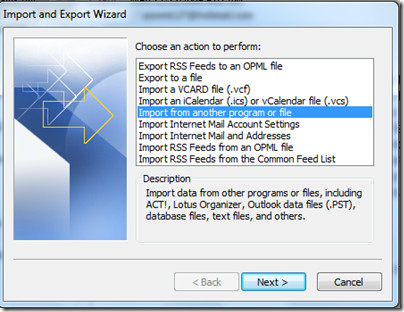
दबाएं आगे बटन और फ़ाइल प्रकार चुनें कोमा सेपरेटेड वैल्यूज़ (विंडोज) और फिर क्लिक करें आगे.

अब CSV फ़ाइल को ब्राउज़ करें और चुनें।

मारो आगे और गंतव्य फ़ोल्डर का चयन करें और चुनें।

अंत में कार्रवाई की पुष्टि करें और हिट करें समाप्त बटन। यहां आप गंतव्य को भी बदल सकते हैं।

आपके एक्सेल शीट संपर्क आपके गंतव्य फ़ोल्डर में आयात किए जाएंगे। का आनंद लें!













टिप्पणियाँ